节点操作
节点操作是节点审批人在处理该节点时可以进行的按钮操作,可选操作有以下 11 个:
- 同意:保存在此节点中的操作,将数据流转到下一节点
- 保存:保存在此节点所编辑的数据,但不提交流程到下一节点
- 驳回:�保存在此节点中的操作,并且将流程数据退回到某个节点重新再流转
- 传阅:在此节点上,把流程相关信息传递给相关人员查看,无需进行审批操作
- 转交:将该条待办数据转交给其他成员进行处理
- 加签:在审批人之前,额外增加一个或多个审批人进行审批确认
- 撤回:将已经按照流程推进到某个环节或状态的任务、申请、文件等,返回到之前的某个步骤或状态的操作
- 拒绝:保存在此节点中的操作,并且将流程直接结束掉,不再往下流转
- 催办:审批人长时间不进行审批,触发者可点击按钮进行催促,通知审批人加快处理
- 打印:打印流程表单数据
- 批量审批:批量提交待处理的流程
使用场景
不同的节点操作具有以下不同的应用场景:
| 操作类型 | 应用场景 |
|---|---|
| 同意 | 此节点中需要填写或者确定的数据已经全部完成,需要将流程流转到下一节点中 |
| 保存 | 此节点中需要填写或者确定的数据还未全部完成,需要保存现在的操作并将流程暂存在自己的待办中,稍后继续处理 |
| 驳回 | 流程数据中的内容有不同意的部分,要回退给指定节点进行修改 |
| 传阅 | 此节点上把流程相关信息传递给需要了解的相关人员 |
| 转交 | 流程负责人可能临时无法处理任务,需要把待办数据转交他人处理。 |
| 加签 | 加签是在流程审批过程中,因当前固定审批人不能准确判断,需临时添加其他审批人 |
| 撤回 | 保存在此节点中的操作,并且将流程数据退回到某个节点重新再流转 |
| 拒绝 | 流程数据中的内容有不同意的部分,也不想退回修改,需要强行终止流程,直接结束掉 |
| 催办 | 当审批人长时间不进行审批,触发者可点击按钮进行催促,通知审批人加快处理 |
| 打印 | 打印该条流程数据 |
| 批量审批 | 批量提交待处理的流程 |
操作步骤
操作入口
进入「流程设计」,选中流程节点,在「节点属性 >> 审批按钮」处,开启所需操作按钮。
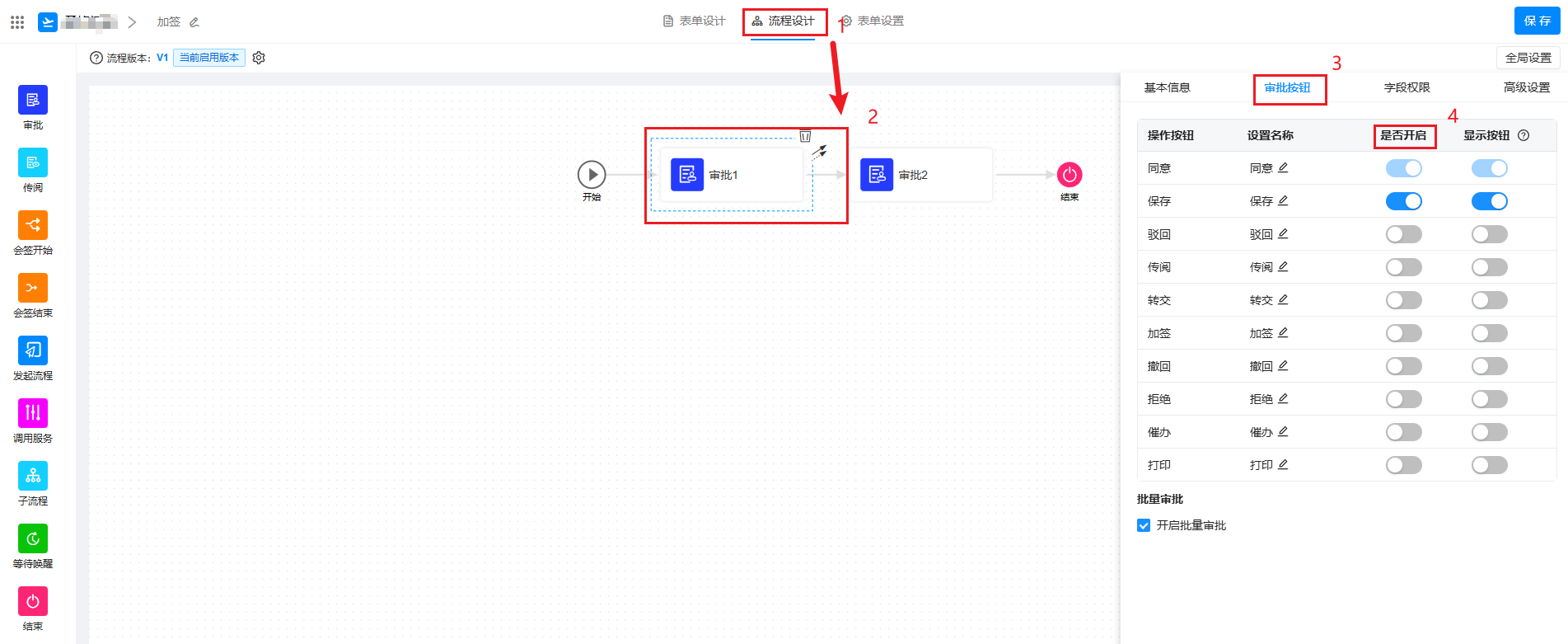
按钮位置设置
进入「流程设计」,选中流程节点,在「节点属性 >> 审批按钮」处,设置按钮的显示位置。
当开启显示按钮功能,按钮将直接呈现于表单之上;若关闭显示按钮功能,按钮则会隐藏至更多下拉按钮当中。
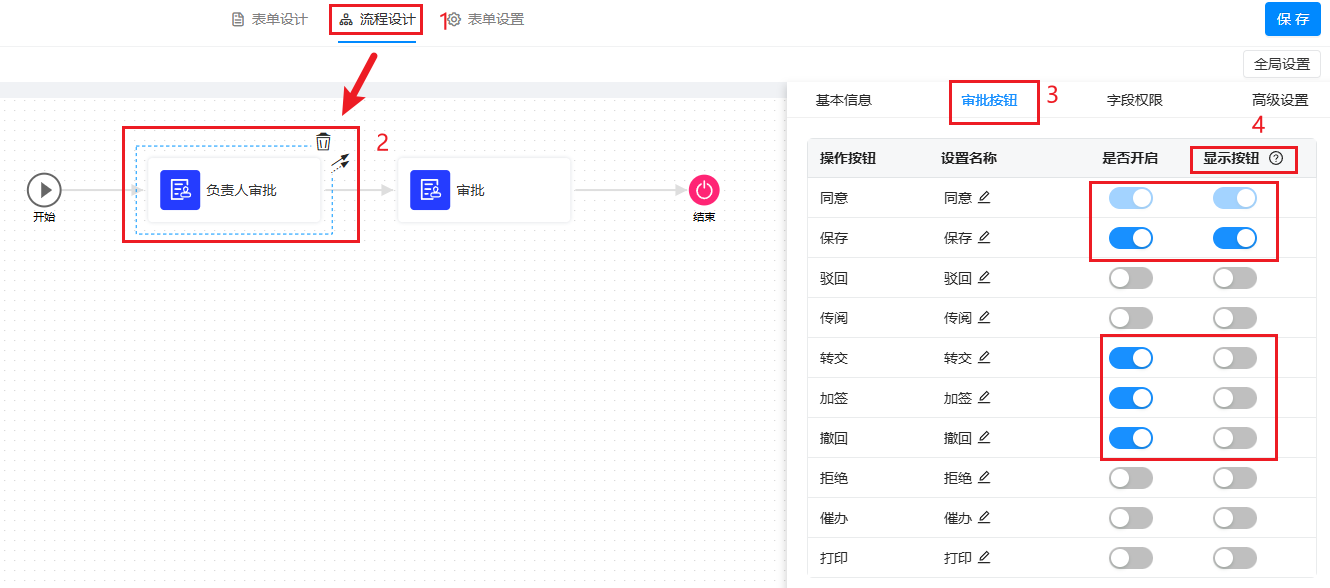
演示效果
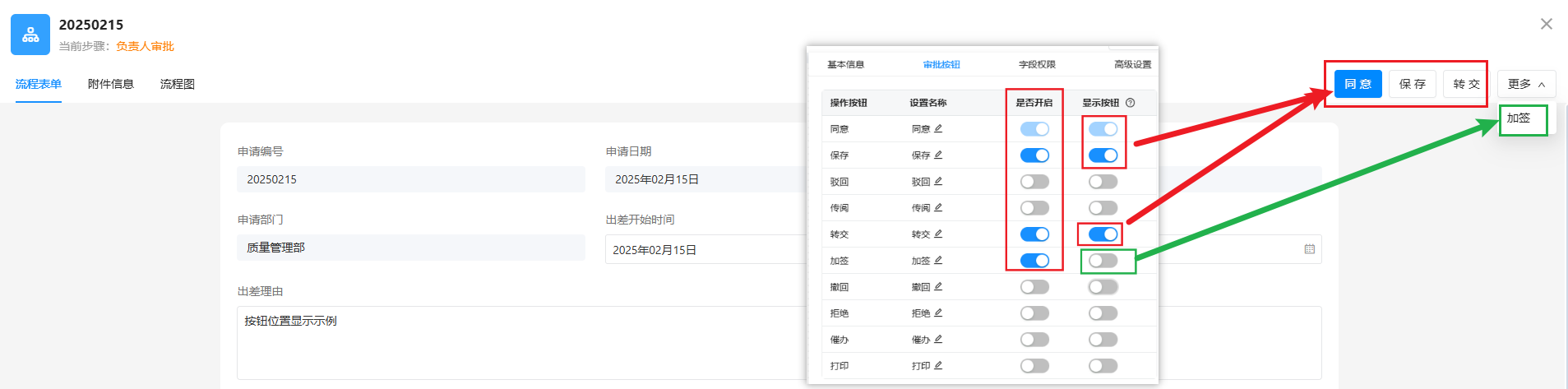
按钮文字设置
流程中的操作按钮可以自定义名称,管理员可以根据需求进行修改。选中需要设置的节点,在「节点属性 >> 审批按钮」设置名称处编辑操作时,可以自定义按钮文字。
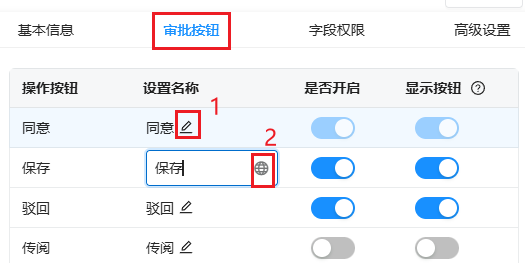
- 演示效果
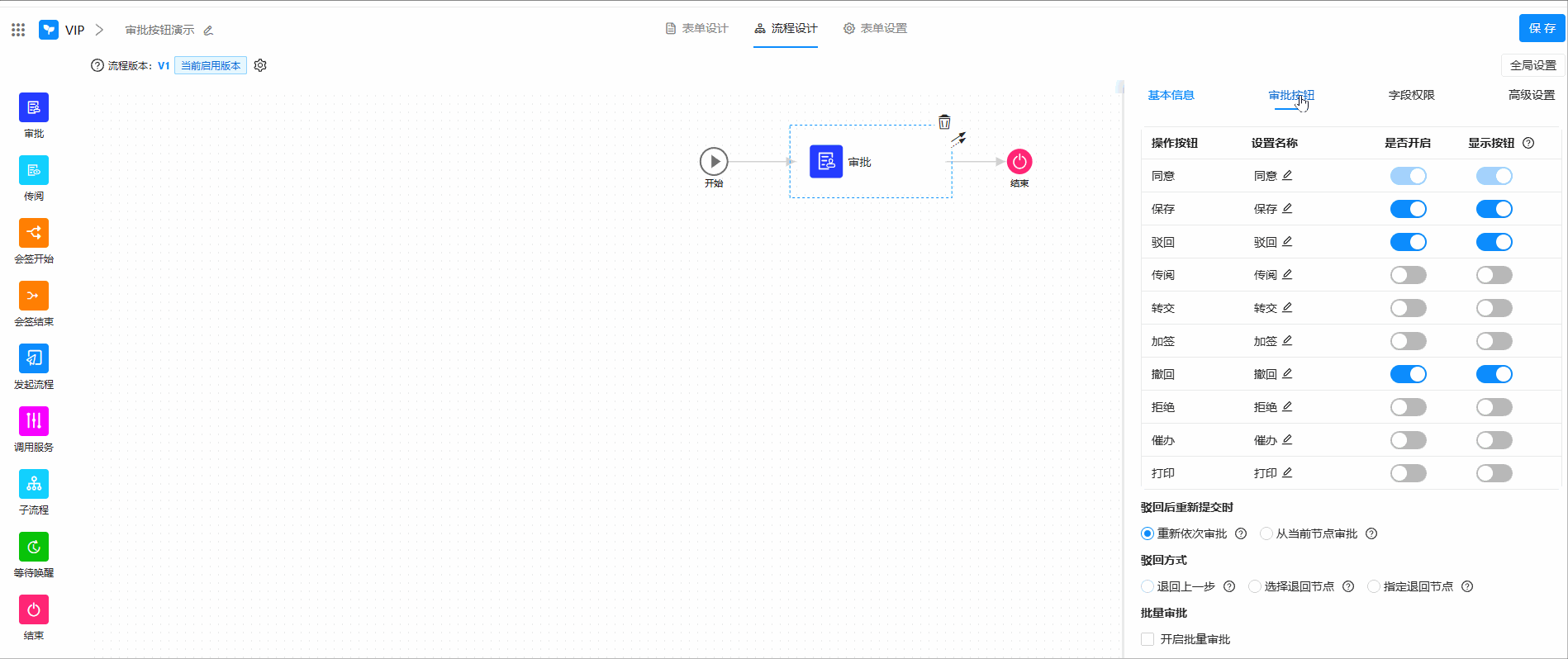
💥 Tips:
按钮设置名称不能为空,支持多语言设置。
👇文档问题反馈
- 文档中是否有错别字、内容过期、难以理解等问题?点此反馈给我们